
Gabriel Brooks
0
3909
115
Parte 1 de este artículo ¿Qué son los sectores defectuosos y cómo puede solucionarlos? [Parte 1] ¿Qué son los sectores defectuosos y cómo puede solucionarlos? [Parte 1] ¿Cuáles son estos sectores defectuosos? ¿Es esta una señal de que tu disco va a morder el polvo? ¿Se pueden reparar estos sectores? examinó el hardware del disco y cómo funciona el controlador detrás de escena para detectar y resolver problemas con sectores defectuosos que detecta durante el funcionamiento normal.
En esta conclusión de esa discusión, analizaremos las herramientas disponibles del sistema operativo, los fabricantes de unidades y otros terceros que puede usar para administrar y monitorear sus unidades para mantenerlas lo más saludables posible.
Renuncia: Antes de ejecutar cualquiera de los comandos de este artículo, asegúrese de tener una buena copia de seguridad de la unidad. La Guía de copia de seguridad y restauración de Windows La Guía de copia de seguridad y restauración de Windows. A menos que esté dispuesto a perder sus datos, necesita una buena rutina de copia de seguridad de Windows. Le mostraremos cómo preparar copias de seguridad y restaurarlas. ya que los intentos de reparar sectores defectuosos pueden dañar el sistema de archivos. Esto significa que es posible perder porciones de archivos de datos o metadatos que se utilizan para ubicar archivos y directorios en el volumen. Las herramientas del fabricante y de terceros pueden ser tan catastróficas como las utilidades del sistema operativo. Esto es especialmente importante para aquellas utilidades que omiten las protecciones del sistema operativo y acceden directamente a la unidad que está exactamente que hacen muchas de estas herramientas.
Escanear un disco en busca de sectores defectuosos
Cada sistema operativo tiene herramientas para escanear un disco en busca de sectores defectuosos. Algunos se invocan automáticamente durante el inicio si la computadora detecta un apagado incorrecto. Por ejemplo, Windows mantiene un “poco sucio” en la tabla maestra de archivos (MFT) en volúmenes NTFS o la tabla de asignación de archivos (FAT) en unidades FAT16 / 32.
Durante el arranque, el programa autochk busca este valor y, si está configurado, ejecutará una versión abreviada de las acciones realizadas por chkdsk en todos los volúmenes marcados. Otros sistemas operativos modernos utilizan un proceso similar..
Ventanas
Para aquellos que no tienen miedo de la línea de comando de Windows, chkdsk ¿Está atascado CHKDSK? Correcciones para cuando el disco de verificación no funciona ¿CHKDSK está atascado? Correcciones para cuando Check Disk no funciona CHKDSK puede desinflar seriamente el tiempo de arranque de Windows. Más importante aún, indica que algo no está bien. Esto es lo que hace Check Disk y cómo puede usarlo. / r o chkdsk / b se puede ejecutar en cualquier momento para buscar sectores defectuosos. Primero ejecutará otras pruebas para verificar la consistencia de los metadatos de la unidad antes de que pase el sector defectuoso opcional. Dependiendo del tamaño del volumen en cuestión y del número de directorios y archivos, puede llevar bastante tiempo completarlo. La diferencia entre los dos comandos es que el segundo volverá a evaluar los sectores que el sistema operativo ya ha marcado como incorrectos..
Windows también tiene una herramienta GUI que se puede usar para realizar las mismas verificaciones. Se puede acceder abriendo Explorador de Windows> haga clic derecho en la unidad para verificar> Propiedades> Pestaña Herramientas> Comprobar ahora ... > comprobar “Busque e intente recuperar sectores defectuosos” > Inicio.
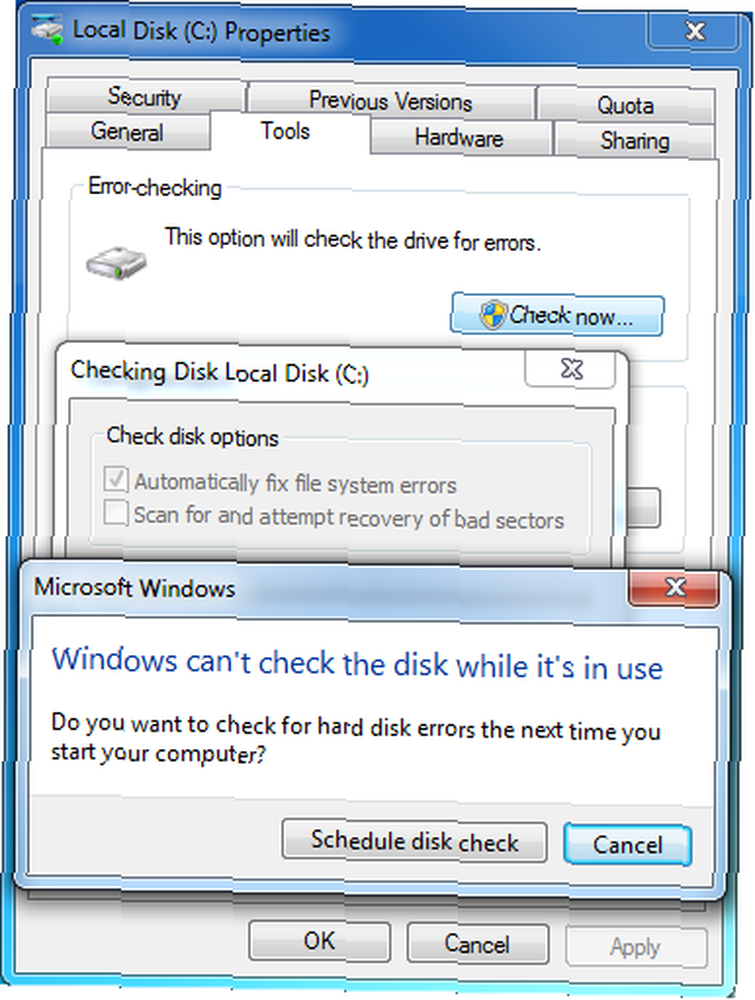
No importa cuál elija, si está escaneando un sistema o unidad de arranque, requerirá acceso exclusivo al volumen y le preguntará si desea programar el escaneo en el próximo reinicio. Si no se trata de una unidad del sistema, el análisis debe comenzar de inmediato a menos que otro proceso ya lo haya bloqueado para acceso exclusivo.
Esta herramienta no marca mal los sectores individuales; marca todo el clúster como defectuoso en la MFT o FAT y reubica todo el clúster en otro clúster no utilizado en la unidad. Esto puede suceder si el hardware de la unidad no puede reasignar el sector defectuoso por algún motivo, como si su grupo de sectores de repuesto se haya agotado.
Linux
Aunque el programa badblocks se puede usar para buscar bloques (sectores) defectuosos en una partición de disco en sistemas Linux, le recomiendo que use e2fsck -c en su lugar o lo apropiado fsck variante para el sistema de archivos que está utilizando. Esto asegura que los parámetros adecuados se pasen al programa badblocks.
Los parámetros incorrectos pueden causar daños irreparables al sistema de archivos. los -do El parámetro realiza una prueba de solo lectura en el volumen. Si desea utilizar una prueba de lectura-escritura no destructiva, debe especificar el -cc parámetro en su lugar.
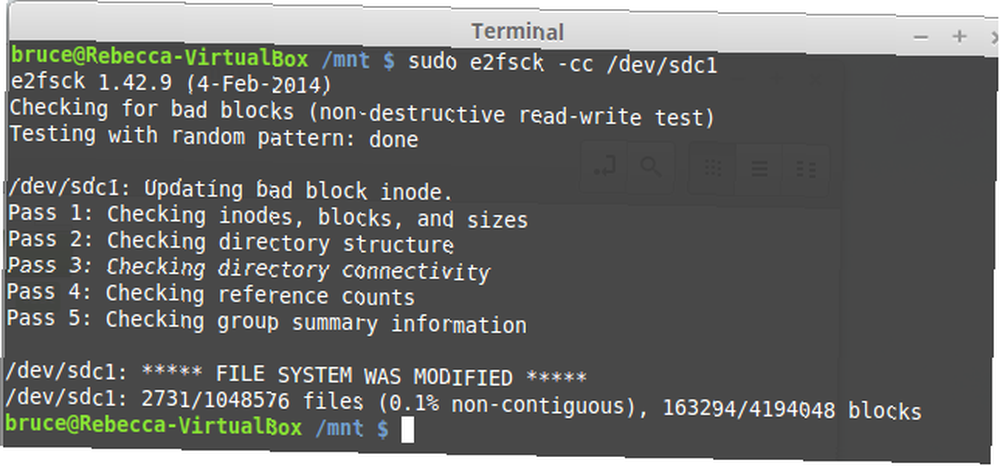
Cuando usas -do o -cc, Se reconstruye toda la lista de bloques defectuosos. Si desea mantener las entradas existentes en la lista y simplemente agregar nuevos bloques a la lista, agregue el -k (mantener) opción. Si sospecha que ha habido daños en la unidad y / o en el sistema de archivos, también puede agregar el -pag (preen) opción que intentará reparar automáticamente cualquier daño. Le notificará si no puede corregir los errores que encuentre.
Herramientas del fabricante
Los fabricantes de unidades tienen su propio software de diagnóstico que se puede utilizar para realizar análisis de superficie y funciones de control específicas de sus unidades. Western Digital tiene Data Lifeguard para Windows para sus unidades, mientras que Seagate tiene SeaTools para Windows que se puede usar para probar unidades Seagate, Maxtor y Samsung.
Ambos ofrecen opciones para probar y reparar sus unidades asociadas, pero debe tener cuidado con las pruebas que son destructivas y las que no lo son. En cualquier caso, aún debe tener una copia de seguridad actual 6 formas más seguras de hacer copias de seguridad y restaurar sus archivos en Windows 7 y 8 6 formas más seguras de hacer copias de seguridad y restaurar sus archivos en Windows 7 y 8 Por ahora, estamos seguros de que ha leído el consejo una y otra vez: todos deben hacer una copia de seguridad de sus archivos. Pero decidir hacer una copia de seguridad de sus archivos es solo una parte del proceso. Hay tantos ... antes de continuar.
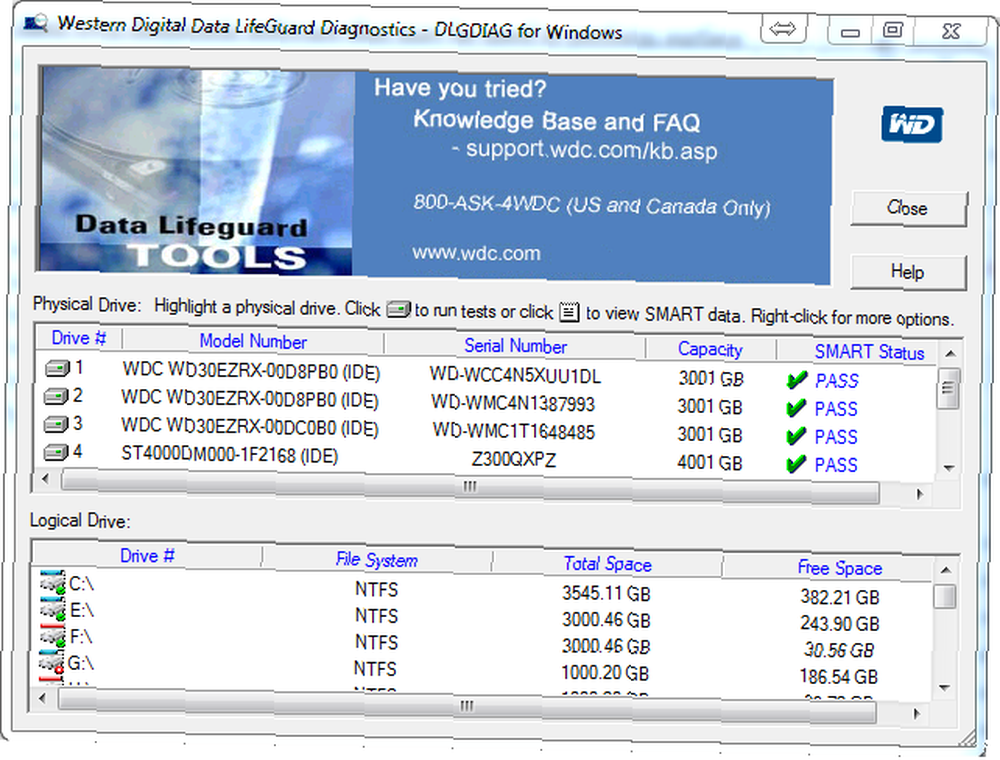
Herramientas de terceros
También hay herramientas de terceros como SpinRite de Gibson Research Corporation que acceden a la unidad por debajo del nivel del sistema operativo para realizar su magia. Omite BIOS e interactúa directamente con el controlador del disco duro. Es principalmente para la recuperación de datos, pero también se puede utilizar para realizar análisis de superficie y verificación antes de poner en servicio un nuevo disco.
SpinRite tiene sus limitaciones. Debido a que se ejecuta en el sistema operativo FreeDOS y utiliza CHS para acceder al disco, solo puede acceder a los primeros 228 (268,435,456) sectores. Por lo tanto, una unidad que usa sectores de 512 bytes estará limitada a 128 GB y una unidad que usa sectores 4K estará restringida a 1 TB.
Al configurarlo en un disco de arranque utilizando el intérprete de comandos de Windows 98 DOS 7, SpinRite 6 teóricamente puede probar toda la unidad.
¿Se reparan los malos sectores??
Los defectos físicos causados por la fabricación, los choques de cabeza y la mayoría de las otras fallas detectadas por el controlador del disco duro generalmente no pueden repararse. Los que han sido aislados por el sistema operativo son otra historia..

Herramientas del sistema operativo
A veces es posible recuperar bloques o clústeres que el sistema operativo ha marcado como incorrectos. Como un clúster normalmente tiene varios sectores y un solo sector defectuoso obtendrá un clúster completo marcado como defectuoso, en ocasiones es posible recuperar esos clústeres.
Esto se debe a que el controlador del disco duro puede no haber tratado con el sector defectuoso antes de que el sistema operativo tuviera un problema. Recuerde, la unidad generalmente no sabe que algo está mal hasta que no puede leer el sector y no intenta reasignar el sector a menos que haya numerosas lecturas fallidas o se intente escribir en ese sector después de una lectura fallida.
Si el controlador del disco duro ha reasignado el sector defectuoso después de que el sistema operativo marcó el clúster que contiene como defectuoso, vuelva a ejecutar el comando apropiado para volver a evaluar los bloques defectuosos (chkdsk / b para ventanas, e2fsck -cc para Linux: no debe usar el -k opción aquí ya que mantendría la lista actual de bloques defectuosos) debería borrarlo de la lista.
SpinRite
SpinRite es una de las herramientas que afirma ser capaz de recuperar sectores débiles. Incluso con tres décadas de trabajo con tecnología, esto es algo en lo que no estoy dispuesto a confiar. Originalmente, el controlador de la unidad marcó el sector como defectuoso (o el sistema operativo marcó el clúster que lo contenía) porque los datos no se podían leer de manera confiable. Incluso si se puede mejorar su capacidad para retener datos, es probable que sea temporal, lo que debería plantear un par de preguntas.
- ¿Qué tan temporal es esta reparación??
- ¿Está dispuesto a confiar sus datos a este sector??
Personalmente, esta es un área donde no estoy dispuesto a pisar. Gran parte de mis datos son demasiado importantes..
Supervisión del estado de la unidad
Una de las dos mejores formas de proteger los datos que ha almacenado en sus unidades, si no lo ha distinguido de los comentarios anteriores, es asegurarse de haber implementado un plan de respaldo confiable.
El otro es el uso de software para monitorear el estado de sus unidades. Los discos duros modernos incluyen tecnología de autocontrol, análisis e informes (4 herramientas para predecir y prevenir fallas del disco duro 4 herramientas para predecir y prevenir fallas del disco duro si hay una pieza de equipo en su computadora que usted predice que fallará primero, qué ¿Sería? INTELIGENTE) 4 Herramientas para predecir y prevenir fallas en el disco duro 4 Herramientas para predecir y prevenir fallas en el disco duro f Hay un equipo en su computadora que usted predice que fallará primero, ¿cuál sería? para ayudar a determinar la salud del disco y predecir fallas.
Ubuntu, RedHat y sus derivados tienen la utilidad Disks como parte de su instalación predeterminada. Le permite acceder a los contadores SMART más importantes, así como ejecutar las pruebas SMART cortas y extendidas. También hay herramientas de línea de comandos como smartctl. Evite las fallas y errores del disco duro de Linux con estas herramientas Evite las fallas y errores del disco duro de Linux con estas herramientas. Por experiencia personal, cada vez que tengo un problema con algún componente de mi computadora, es más frecuente que el disco duro que Algo más. Mi CPU nunca me ha fallado, ni mi RAM, ni mi placa base ... que se puede usar para automatizar la verificación y el informe del estado de la unidad.
Windows no proporciona esta capacidad, por lo que necesitamos herramientas de terceros, como CrystalDiskInfo CrystalDiskMark y CrystalDiskInfo - Diagnósticos valiosos de disco gratis [Windows] CrystalDiskMark & CrystalDiskInfo - Diagnósticos valiosos de disco gratis [Windows] Hubo una vez cuando era un ingenuo niño en una computadora de escritorio que nunca consideró que tendría que mantenerme al día con la salud de mi disco duro. Saltando del mundo ... y Hard Disk Sentinel Vigile su salud de HDD y SSD con Hard Disk Sentinel Vigile su salud de HDD y SSD con Hard Disk Sentinel ¿Alguna vez ha tenido una falla en la unidad? Lamentablemente, no existe una panacea para evitar daños en el hardware. Pero monitorear su HDD o SSD, para actuar cuando sea probable su muerte, es un primer paso. para manejar el trabajo.
Contadores SMART
No se asuste cuando vea los valores que informan estas herramientas. El fabricante establece el valor umbral para indicar cuándo se considerará un problema. Es probable que el valor normalizado actual sea mayor que el peor valor reportado y para la mayoría de los contadores esto se espera. Los valores normalizados que oscilan entre 1 y 253, aunque algunos fabricantes elegirán un punto de partida de 100 o 200 para algunos atributos, disminuyen desde un punto de partida más alto con el tiempo y no es necesariamente un problema hasta que cae por debajo del valor umbral.
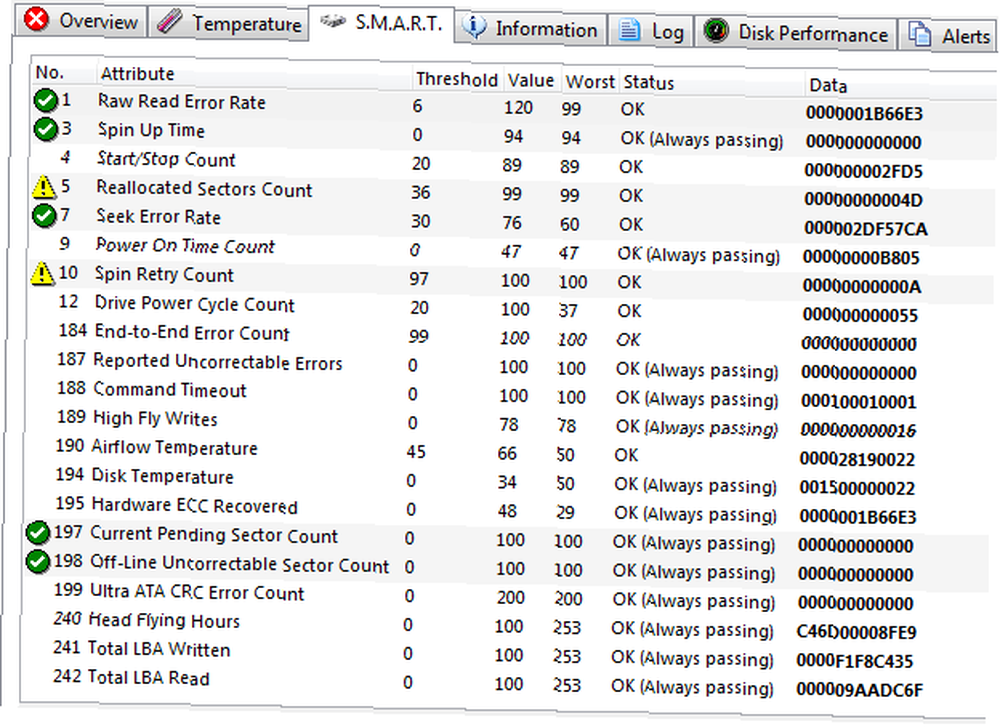
No importa qué herramienta elija usar para monitorear sus dispositivos de almacenamiento, hay una breve lista de contadores que debería preocuparle siempre que su unidad los admita:
- Contador 5 (recuento de sectores reasignados) es un recuento total de sectores que se han reasignado y puesto en la G-LIST desde que se puso en servicio. Esto no incluye los sectores que se marcaron en la fábrica. Los datos sin procesar son un recuento verdadero, por lo que menor es mejor.
- Contador 10 (Reintento de vueltas) indica cuántas veces la unidad necesitó intentar girar la unidad hasta que alcanzó la velocidad operativa si el primer intento no tuvo éxito. Los aumentos en este atributo indican problemas mecánicos con la unidad o un posible problema de alimentación..
- Contador 187 (Errores no corregibles informados) es el número de errores de ECC que el controlador de la unidad no pudo corregir. Menos es mejor cuando se mira el valor bruto.
- Contador 188 (Tiempo de espera del comando) es el número de operaciones canceladas en el dispositivo. Esto suele ser el resultado de problemas con la fuente de alimentación o problemas de conexión del cable de datos. Nuevamente, el valor de los datos sin procesar debe ser bajo..
- Counter 195 (Hardware ECC recuperado) es una implementación específica del proveedor, por lo que los valores pueden no representar siempre condiciones idénticas. En general, es un recuento de la cantidad de veces que se requirió la corrección ECC para devolver los datos correctos del disco.
- Contador 196 (recuento de eventos de reasignación) representa la cantidad de veces que los sectores han activado un evento de reasignación por parte del controlador. Cuenta los intentos exitosos y no exitosos de reasignar sectores. No es compatible con todos los fabricantes..
- Contador 197 (recuento actual del sector pendiente) es el número de sectores que actualmente están marcados como inestables y se reasignarán si su próximo intento de lectura es exitoso o la próxima vez que se escribe. Este contador se reduce una vez que el sector se ha reasignado con éxito..
- Contador 198 (recuento de sectores no corregibles sin conexión) es el recuento total de errores al leer o escribir sectores. Si esto comienza a subir, hay un problema con la superficie del disco o el subsistema mecánico.
Tomados por sí mismos, muchos de los contadores disponibles no ofrecen mucha información sobre el estado general de sus unidades. Pero cuando se toman juntos, prestando especial interés a los enumerados anteriormente, es más probable que detecte tendencias negativas para que pueda prepararse para la inevitable desaparición de la unidad.
Conclusión
Aunque hay herramientas disponibles para ayudar a predecir cuánta vida puede quedar en sus dispositivos de almacenamiento, no obvia la necesidad de un plan de respaldo sólido y probado. Existe evidencia de que un gran número de unidades fallará sin que aparezca un solo error SMART en todo su historial. En el mismo informe, también muestra una alta correlación entre algunos de los errores SMART enumerados anteriormente y una vida útil extremadamente abreviada del dispositivo.
Por ejemplo, los sectores defectuosos indicados en la imagen de arriba son de una unidad que Hard Disk Sentinal Pro estima que tiene 21 días de vida restante. Hace dos meses informaba 30 días y todavía estoy esperando ver cuánto tiempo pasará antes de que llegue al cielo de los datos. Por lo tanto, muestra que el análisis predictivo, si bien indica que los datos están en riesgo, todavía no puede dar una idea confiable de cuanto tiempo le queda.
Aunque el recuento de sectores defectuosos no ha aumentado en meses y el uso de HDD Regenerator en el disco para ver si podría revivir esos 77 sectores defectuosos no ayudó, la salud general aún ha disminuido un poco. Será interesante ver cuánto tiempo más sobrevive.
Me interesa saber si alguien más ha tenido experiencias similares con las herramientas de monitoreo SMART? ¿Ha tenido éxito en salvar sus datos del desastre al usarlos? ¿No te han funcionado en absoluto? ¿Qué hay de las herramientas para revivir sectores defectuosos como SpinRite o HDD Regenerator? Déjame saber abajo en los comentarios!











